아이패드에 동영상 넣기(nplayer)
몇 년 전 아이패드를 구입하고 동영상 넣는 방법을 몰라서 여기저기 찾아보았던 기억이 나는데요. 그래서 혹시 저처럼 동영상 넣는 방법을 모르시는 분들을 위해 이번 포스팅에서는 간단하게 아이패드 동영상 넣는 방법을 알려드리려고 합니다.

먼저 아이패드 앱스토어에서 nplayer 앱을 다운로드해주세요.
저 같은 경우는 자주 사용하지 않고 광고가 크게 거슬리지 않아서 무료 앱인 nplayer Lite를 쓰고 있는데 자주 사용하시거나 광고 뜨는 게 귀찮으신 분들은 유료 앱을 구입하는 것을 추천드립니다~
1. 아이튠즈를 통해서 넣는 방법
아이폰을 쓰시는 분이라면 아이튠즈가 익숙하실듯합니다. 먼저 아이튠즈(iTunes)를 다운로드해야 합니다. 아이튠즈는 애플 홈페이지에서 다운로드할 수 있습니다.
https://www.apple.com/kr/itunes/?form=MY01SV&OCID=MY01SV
iTunes
macOS Catalina가 음악, 팟캐스트, 그 밖에 다양한 콘텐츠 컬렉션을 재생하고 더할 수 있는 최고의 방법을 선사합니다.
www.apple.com
아이튠즈를 다운로드한 후 아이패드를 컴퓨터에 연결하도록 합니다.
아이튠즈를 켜면 로그인하라는 화면이 뜨는데, 본인의 애플 아이디로 로그인을 해줍니다. 그다음에 파일 편집 탭의 바로 밑에 있는 핸드폰 모양의 아이콘을 클릭합니다.

핸드폰 모양의 아이콘을 클릭하면 내 아이패드 정보가 뜨고, 설정 쪽 맨 밑에 파일 공유가 뜹니다.
파일 공유를 클릭한 후, nplayer를 찾아 원하는 동영상을 추가해주면 됩니다.(nplayer가 아닌 다른 플레이어도 같은 방법으로 추가해주면 됩니다)

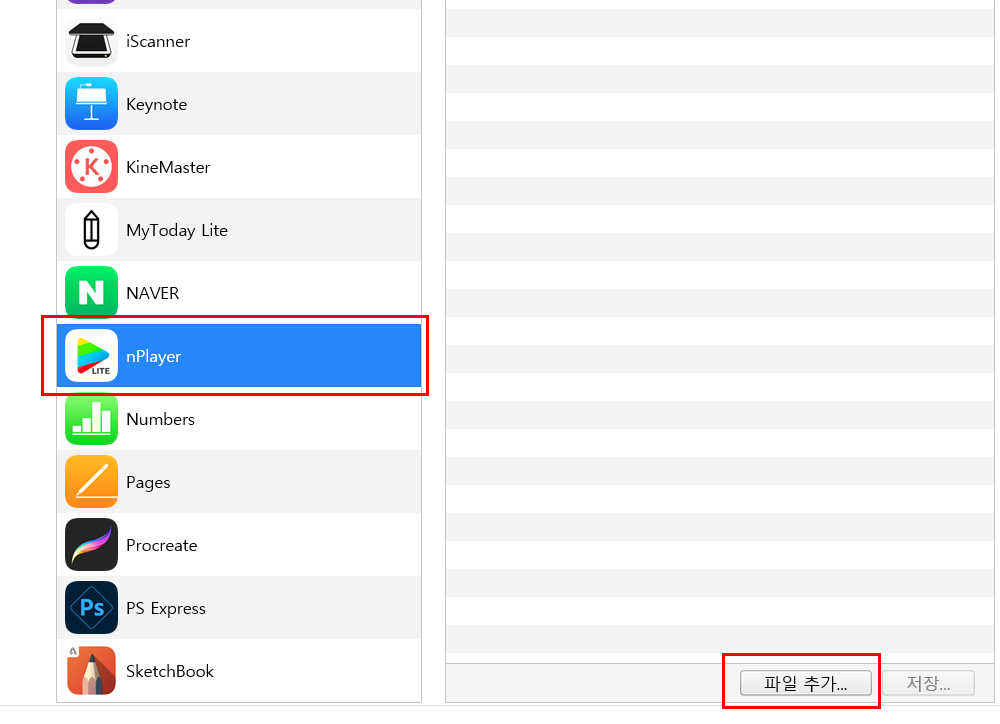
2. 아이튠즈 없이 동영상 넣기
컴퓨터에 아이패드를 연결하지 않고도 넣는 방법이 있습니다.
우선 nplayer 앱을 실행시켜준 후 왼쪽 상단의 + 아이콘(버전에 따라 다른데 와이파이 모양의 버튼일 수도 있습니다.)을 클릭하면 브라우저 사용이라는 탭이 있는데 클릭해줍니다.

클릭하면 브라우저라는 창이 뜨면서 주소, 사용자, 암호가 뜨는데요. 이 정보를 PC에 입력을 해줘야 합니다.

일단 시작을 클릭해준 뒤, PC로 돌아가서 화면에 나타난 주소를 브라우저 주소창에 그대로 입력을 해주시면 됩니다. 주소를 입력하면 로그인하라는 창이 뜨는데 거기에 사용자 이름과 암호를 입력해주면 됩니다.

암호까지 입력을 하고 로그인을 눌러주면 내 아이패드에 저장되어 있는 동영상과 [Add Files...]라는 버튼이 보이실 건데 Add Files 버튼을 클릭하셔서 PC에서 아이패드로 옮길 동영상을 추가해주시면 됩니다.

옮길 동영상을 모두 옮기신 후에 아이패드로 돌아와 중지 버튼을 눌러주시면 연결이 끊깁니다.
저는 초반에 nPlayer를 사용할 때는 PC에 선을 꼽아 아이튠즈를 통해서만 영상을 옮겼었는데, 두 번째 방법으로 생각보다 너무 간편하게 옮길 수 있었습니다.
다른 이유가 없다면 두 번째 방법으로 간편하게 옮기시는 것을 추천합니다.:)
'IT' 카테고리의 다른 글
| LG gram windows 10 설치방법 (0) | 2021.05.11 |
|---|---|
| 윈도우10 부팅 설치 usb 만들기 (0) | 2021.05.10 |
| 인공지능 딥러닝 머신러닝 차이 (0) | 2021.05.06 |
| 병목현상에 대해서(원인/증상/해결방법) (1) | 2021.05.04 |
| 크리에이티브 커먼즈 저작자 표시 라이선스 (0) | 2021.05.04 |




댓글